
郵政省制作の郵便関係のホームページ「YouNet」に掲載されている新郵便番号データファイル(平成9年9月1現在版)を元にMicrosoftのAccess97を使用して検索出来るようにした。それだけのものです。当然、Access97を持っていないと使えません。
解凍後、7.81MBもある巨大データです。元のデータが11.1MB。検索のためのマクロなどを付加してなぜ元より小さいのかは、企業秘密です。というのは嘘で、住所と現・新郵便番号以外のデータを削除し、さらに重複する部分を分離して、全体のデータをコンパクトにしたからです。中に入っている件数は同じ118,877件。

これが起動画面です。区分は実際の郵便番号簿に準拠しています。「北海道」と「沖縄県」はボタンをクリックすると検索画面が開き、それぞれ横にあるジョウゴ型の小さいアイコンをクリックすると現行の郵便番号を入力するためのウィンドウが開き、検索したいデータを入力後、OKをクリック、即、検索に入ります。当然、ワイルドカードが使えます。また、右端にあるアイコンは終了。クリックする事ですべてのウィンドウが閉じます。

その他のボタンはクリックする事によって、都府県別の選択画面が開き、そこにあるジョウゴ型アイコンは上記と同じ、現行の郵便番号で検索します。「関東」の画面でジョウゴ型アイコンが上下二つあるのは、検索スピードを速くするために検索データを北関東と南関東に分けているため。上が北関東、下が南関東です。起動画面に戻るには右端の上向き矢印アイコンをクリック。
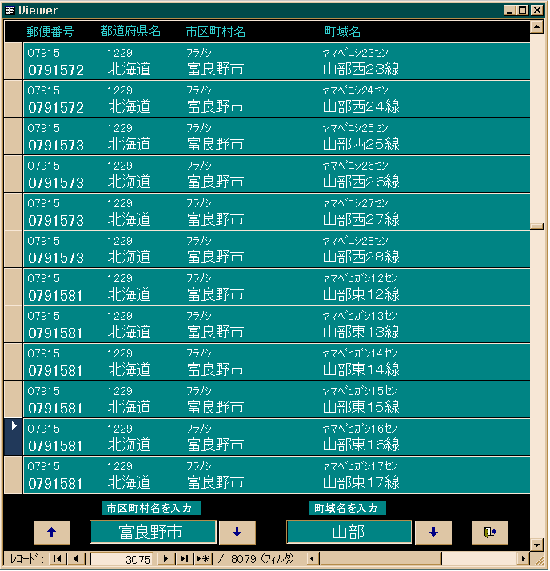
これが、検索画面。都道府県別に市区町村名と町域名で検索出来ます。それらは、下部の入力するスペースをマウスでクリックし、それぞれの地名を入力した後、リターンキーを押す事で検索します。左端にある上向きのアイコンはリセット。別の地名を入力する前にクリックして下さい。地名入力スペースの左にそれぞれある下向きのアイコンは入力した地名で再度検索するするための物です。サンプル画面のように「富良野市」で、検索し、その後、「山部」で検索範囲を狭めて、結果を確認し、再度、「富良野市」の先頭に戻る場合などに使います。右端のアイコンはウィンドウのクローズ。
検索結果をコピーするには、ウィンドウ左端にある縦長のバーをクリックし(三角のマークが移動し、選択された個所が反転します。)、CtrlキーとCキーを同時に押して、データをクリップボードにコピーし、メモ帳などのエディタを起動して貼り付けます。以下のように余分な情報まで転写されてしまうのはご愛敬。
旧郵便番号 郵便番号 都道府県名 市区町村名ふりがな 市区町村名 町域名ふりがな
町域名 全国地方公共団体コード 移動先_A 移動先_B |
以上、簡単に使用法を書いてみました。オンラインヘルプ、マニュアルなどはありません。ついでに著作権も放棄します。個人の責任で、御自由にお使い下さい。